2023'ün başlarında E-Tablolar için Google birkaç yeni işlev tanıttı ; dizilerle çalışmak için sekizi dahil. Bu işlevleri kullanarak bir diziyi satır veya sütuna dönüştürebilir, satır veya sütundan yeni bir dizi oluşturabilir veya geçerli bir diziyi ekleyebilirsiniz.
Dizilerle çalışma konusunda daha fazla esneklik sunan ve temel ARRAYFORMULA işlevinin ötesine geçen bu dizi işlevlerini Google E-Tablolar'daki formüller ile nasıl kullanabileceğimize bakalım.
İpucu: Microsoft Excel de kullanıyorsanız bu işlevlerden bazıları size tanıdık gelebilir.
Bir Diziyi Dönüştürme: TOROW ve TOCOL
Veri kümenizde tek satır veya sütuna dönüştürmek istediğiniz bir dizi varsa TOROW ve TOCOL işlevlerini kullanabilirsiniz.
Her işlevin söz dizimi aynıdır, TOROW(dizi, yoksay, tara)ve TOCOL(dizi, yoksay, tara)burada yalnızca ilk bağımsız değişken gereklidir her ikisi için de.
TOROW ve TOCOL işlevlerini ve bunların formüllerini kullanarak birkaç örneği inceleyelim.
Bu ilk örnekte, A1'den C3'e kadar dizimizi alıp şu formülle varsayılan bağımsız değişkenleri kullanarak bir satıra dönüştüreceğiz:
=TOROW(A1:C3)

Gördüğünüz gibi dizi artık satır halinde. Varsayılan taramabağımsız değişkenini kullandığımız için, işlev tamamlanana kadar soldan sağa (A, D, G), aşağı ve ardından tekrar soldan sağa (B, E, H) okur; satır.
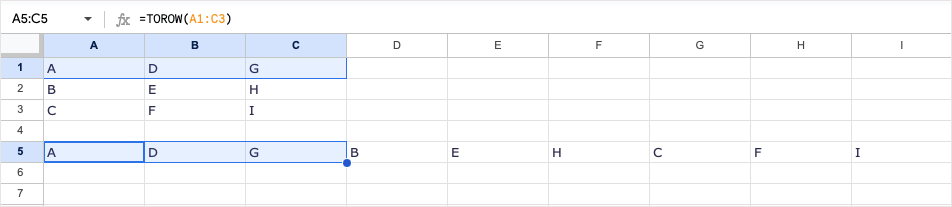
Diziyi satır yerine sütun bazında okumak için scanbağımsız değişkeni olarak Truedeğerini kullanabiliriz. Yoksaybağımsız değişkenini boş bırakacağız. İşte formül:
=TOROW(A1:C3,,TRUE)

Artık fonksiyonun diziyi yukarıdan aşağıya (A, B, C), yukarıdan aşağıya (D, E, F) ve yukarıdan aşağıya (G, H, I) okuduğunu görüyorsunuz..

TOCOL işlevi aynı şekilde çalışır ancak diziyi bir sütuna dönüştürür. A1'den C3'e kadar aynı aralığı kullanan varsayılan bağımsız değişkenleri kullanan formül şu şekildedir:
=TOKOL(A1:C3)
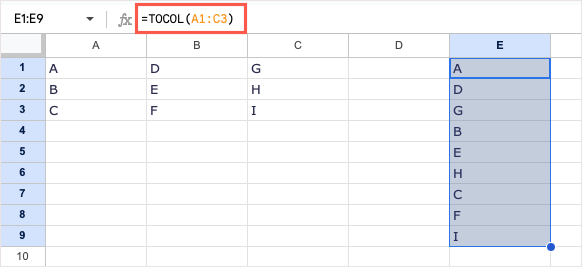
Yine, scanbağımsız değişkeninin varsayılan değerini kullanan işlev, soldan sağa doğru okur ve sonucu bu şekilde sağlar.

Diziyi satır yerine sütun bazında okumak için scanbağımsız değişkenine şu şekilde Truedeğerini ekleyin:
=TOKOL(A1:C3,,DOĞRU)

Artık fonksiyonun diziyi yukarıdan aşağıya doğru okuduğunu görüyorsunuz.
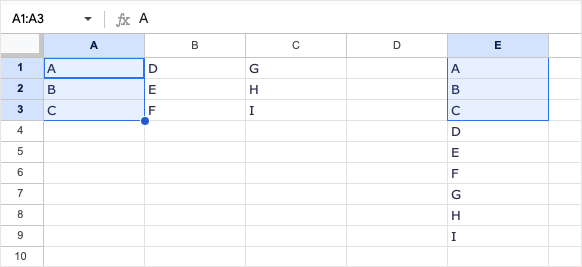
Satırlardan veya Sütunlardan Yeni Bir Dizi Oluşturun: CHOOSEROWS ve CHOOSECOLS
Mevcut bir diziden yeni bir dizi oluşturmak isteyebilirsiniz. Bu, yalnızca diğerinden belirli değerlerle yeni bir hücre aralığı oluşturmanıza olanak tanır. Bunun için CHOOSEROWS ve CHOOSECOLS Google E-Tablolar işlevleri 'yi kullanacaksınız.
Her işlevin sözdizimi benzerdir; CHOOSEROWS (array, row_num, row_num_opt)ve CHOOSECOLS (array, col_num, col_num_opt), burada ilk iki bağımsız değişken gereklidir her ikisi için de.
CHOOSEROWS ve CHOOSECOLS ile bunların formüllerini kullanan birkaç örneğe bakalım.
Bu ilk örnekte A1'den B6'ya kadar olan diziyi kullanacağız. 1, 2 ve 6. satırlardaki değerleri döndürmek istiyoruz. İşte formül:
=CHOOSEROWS(A1:B6,1,2,6)

Gördüğünüz gibi yeni dizimizi oluşturmak için bu üç satırı aldık.
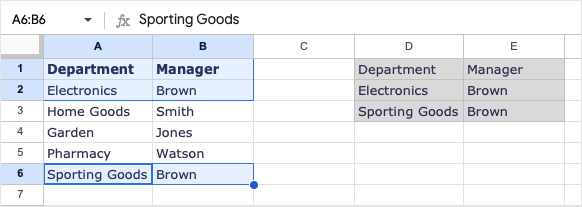
Başka bir örnek için aynı diziyi kullanacağız. Bu sefer 1, 2 ve 6. satırları geri döndürmek istiyoruz ancak 2 ve 6'yı ters sırada olacak şekilde. Aynı sonucu elde etmek için pozitif veya negatif sayıları kullanabilirsiniz.
Negatif sayılar kullanarak şu formülü kullanırsınız:
=SEÇİCİLER(A1:B6,1,-1,-5).
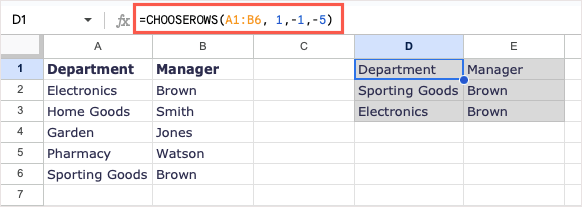
Açıklamak gerekirse, 1 döndürülecek ilk satır, -1 döndürülecek ikinci satır yani alttan başlayan ilk satır ve -5 alttan beşinci satırdır.
Pozitif sayılar kullanarak aynı sonucu elde etmek için şu formülü kullanırsınız:
=SEÇİCİLER(A1:B6,1,6,2)
CHOOSECOLS işlevi benzer şekilde çalışır; tek farkı, satırlar yerine sütunlardan yeni bir dizi oluşturmak istediğinizde kullanmanızdır.
A1'den D6'ya kadar olan diziyi kullanarak, 1. sütunu (A sütunu) ve 4. sütunu (D sütunu) şu formülle döndürebiliriz:
=CHOOSECOLS(A1:D6,1,4)
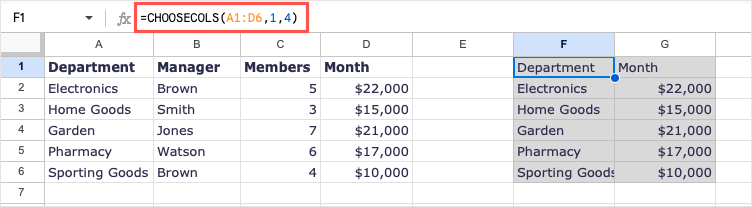
Artık yalnızca bu iki sütunu içeren yeni dizimize sahibiz.
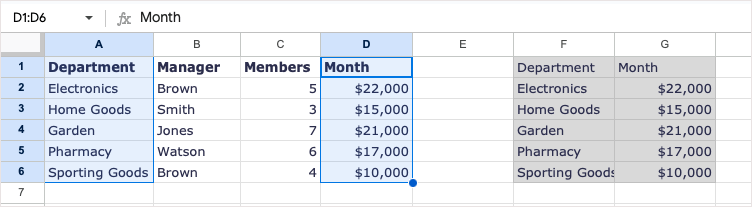
Başka bir örnek olarak, 4. sütundan başlayarak aynı diziyi kullanacağız. Daha sonra önce 2 ile (B sütunu) 1. ve 2. sütunları ekleyeceğiz. Pozitif veya negatif sayıları kullanabilirsiniz:
=CHOOSECOLS(A1:D6,4,2,1)
=CHOOSECOLS(A1:D6,4,-3,-4)
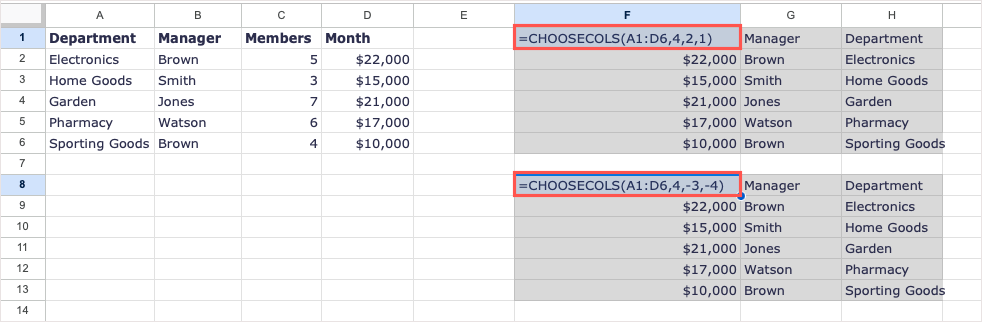
Yukarıdaki ekran görüntüsünde görebileceğiniz gibi Formül Çubuğu yerine hücrelerdeki formüllerle her iki seçeneği de kullanarak aynı sonucu alıyoruz.
Not: Google negatif sayıların kullanılmasını önerir sonuçların yerleşimini tersine çevireceğinden, pozitif sayılar kullanarak doğru sonuçları alamıyorsanız bunu aklınızda bulundurun.
Yeni Bir Dizi Oluşturmak için Sarma: WRAPROWS ve WRAPCOLS
Mevcut bir diziden yeni bir dizi oluşturmak ancak sütunları veya satırları her birinde belirli sayıda değerle sarmak istiyorsanız WRAPROWS ve WRAPCOLS işlevlerini kullanabilirsiniz.
Her işlevin söz dizimi aynıdır; WRAPROWS (aralık, sayım, pad)ve WRAPCOLS (aralık, sayım, pad); burada ilk iki bağımsız değişken her ikisi için de gereklidir.
WRAPROWS ve WRAPCOLS işlevlerini ve bunların formüllerini kullanarak birkaç örneği inceleyelim..
Bu ilk örnekte A1'den E1'e kadar olan hücre aralığını kullanacağız. Her satırda üç değer içeren satırları saran yeni bir dizi oluşturacağız. İşte formül:
=WRAPROWS(A1:E1,3)
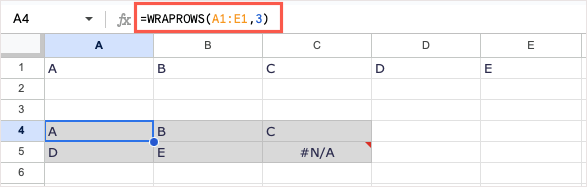
Gördüğünüz gibi, her satırında üç değer bulunan, doğru sonuca sahip yeni bir dizimiz var. Dizide boş bir hücremiz olduğundan #N/A hatası görüntüleniyor. Sonraki örnekte, hatayı "Yok" metniyle değiştirmek için padbağımsız değişkenini kullanacağız. İşte formül:
=WRAPROWS(A1:E1,3,”Yok”)

Artık Google E-Tablolar hatası yerine bir kelime görebiliyoruz.
WRAPCOLS işlevi, mevcut bir hücre aralığından yeni bir dizi oluşturarak aynı şeyi yapar, ancak bunu satırlar yerine sütunları kaydırarak yapar.
Burada, A1'den E3'e kadar aynı diziyi kullanacağız ve sütunları her sütunda üç değer olacak şekilde saracağız:
=WRAPCOLS(A1:E1,3)
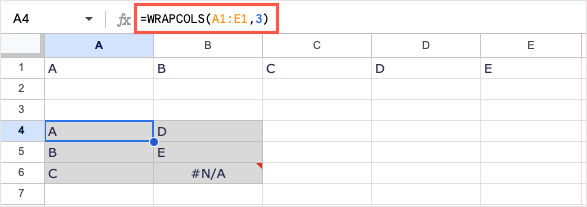
WRAPROWS örneğinde olduğu gibi, doğru sonucu alıyoruz ancak boş hücre nedeniyle bir hata da alıyoruz. Bu formülle "Boş" kelimesini eklemek için padbağımsız değişkenini kullanabilirsiniz:
=WRAPCOLS(A1:E1,3,”Boş”)
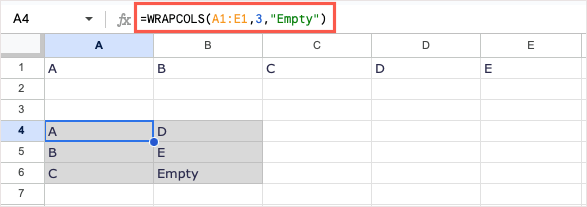
Bu yeni dizi, hata yerine bir kelime kullanıldığında çok daha iyi görünüyor.
Yeni Bir Dizi Oluşturmak İçin Birleştirin: HSTACK ve VSTACK
Bakacağımız son iki fonksiyon dizileri eklemek içindir. HSTACK ve VSTACK ile yatay veya dikey olarak tek bir dizi oluşturmak için iki veya daha fazla hücre aralığını bir araya ekleyebilirsiniz.
Her işlevin sözdizimi aynıdır, HSTACK (aralık1, aralık2,…)ve VSTACK (aralık1, aralık2,…),burada yalnızca ilk bağımsız değişken gerekli. Ancak neredeyse her zaman başka bir aralığı birinciyle birleştiren ikinci bağımsız değişkeni kullanırsınız.
HSTACK ve VSTACK ve bunların formüllerini kullanan bazı örneklere bakalım.
Bu ilk örnekte, şu formülü kullanarak A1'den D2'ye kadar olan aralıkları A3'ten D4'e kadar birleştireceğiz:.
=HSTACK(A1:D2,A3:D4)

Tek bir yatay dizi oluşturmak için veri aralıkları birleştirildi 'imizi görebilirsiniz.
VSTACK işlevinin bir örneği için üç aralığı birleştirdik. Aşağıdaki formülü kullanarak A2 ile C4, A6 ile C8 ve A10 ile C12 arasındaki aralıkları kullanacağız:
=VSTACK(A2:C4,A6:C8,A10:C12)
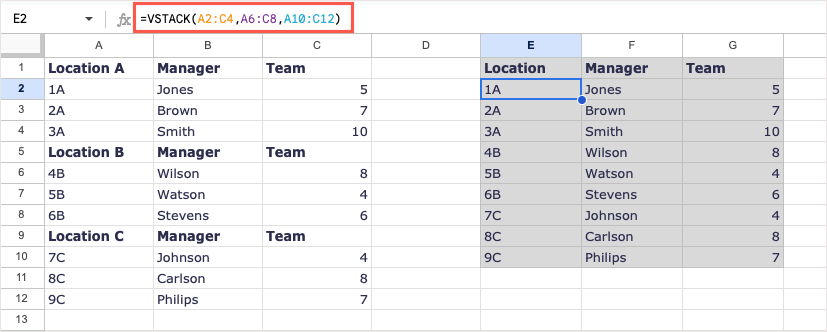
Artık tek bir hücrede formül kullanan tüm verilerimizi içeren bir dizimiz var.
Dizileri Kolaylıkla Yönetin
TOPLA işlevi veya EĞER işlevi gibi belirli durumlarda DİZİFORMÜLÜ 'yı kullanabilseniz de, bu ek Google E-Tablolar dizisi formülleri size zaman kazandırabilir. Tek bir dizi formülüyle sayfanızı tam istediğiniz gibi düzenlemenize yardımcı olurlar.
Bunun gibi ancak dizi dışı işlevler içeren daha fazla eğitim için COUNTIF'i kullan veya Google E-Tablolar'da ETOPLA işlevi 'in nasıl yapıldığına bakın.
.